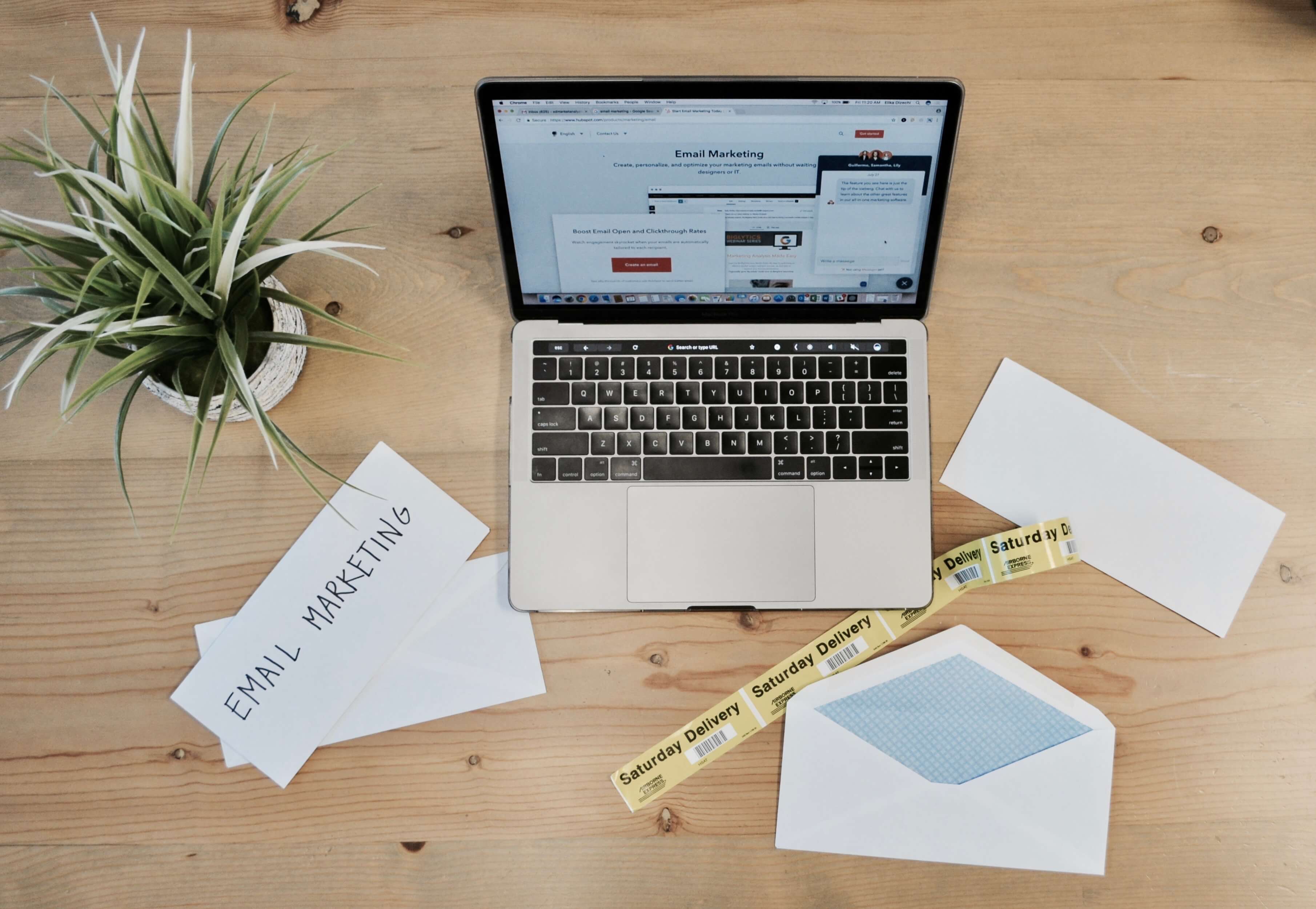【2019年度】海外銀行口座 Payoneer登録方法

海外銀行口座の代わりに使え、誰でも簡単に作成できる、
おすすめの海外銀行口座レンタルサービス作成方法ご紹介
海外Amazonのアカウント開設を行うにあたって、海外銀行口座を持っている事は必須実行です。しかし、現地に住所がないと、海外銀行口座の作成はできません。
そこで今回は、海外銀行口座の代わりに使用する事ができ、誰でも簡単に作成できる、おすすめの海外口座レンタルサービス登録方法に関してご紹介していきたいと思います!!
なお現在、以下URLからPayoneerにご登録されると、『$75の現金が貰える』+『為替手数料が1.5%』などのキャンペーンが実施されています!!
為替手数料は通常2.0%から始まります。これを1.5%にしようと思うと、Payoneerでの累計取引額が$100万を超える必要があります。(以下画像参照)
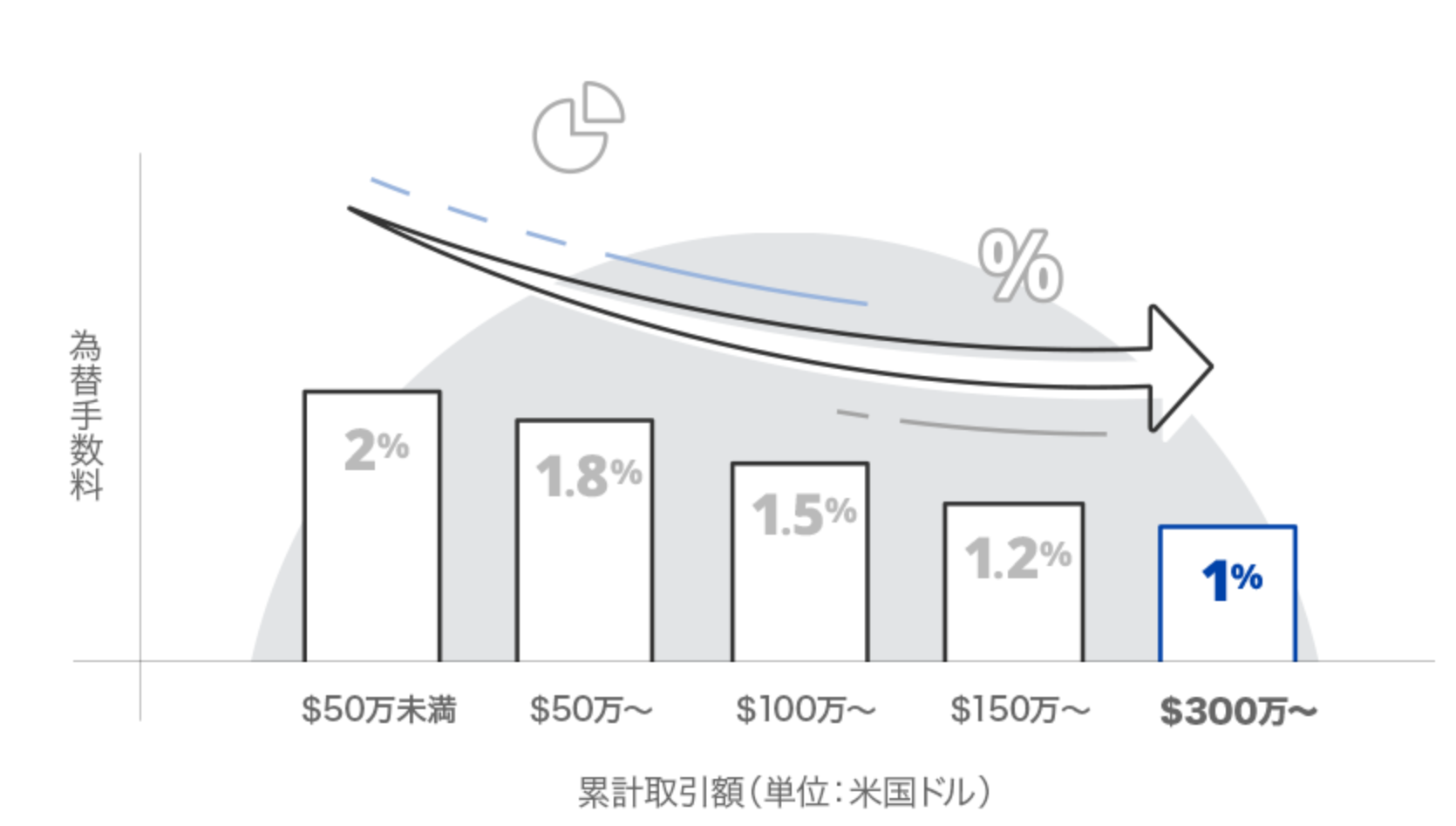
初めから為替手数料が1.5%からスタートできる事は大きなアドバンテージとなります。Payoneerご登録を考えていらっしゃる方は是非、以下URLからご登録下さい!
※海外Amazonアカウント開設がお済みで無い方は、まずこちらの記事からお読みください!
また、本記事はPayoneerの紹介記事になりますが、主要な海外銀行口座レンタルサービスは3種類あります。
海外銀行口座レンタルサービス比較記事こちらをご覧ください!!
【2019 最新版】海外銀行口座レンタルサービス 〜徹底比較〜
では早速Payoneer登録方法を見ていきましょう!!
Payoneer登録方法
Payoneerの登録ステップは大きく分けて4つございます。以下4つのステップを【法人】と【個人】に分けてご紹介していきたいと思います。
※情報の入力はアルファベットで行わないとエラーとなりますのでご注意下さい。
①:企業 及び 個人情報の登録
②:連絡先情報の登録
③:セキュリティー詳細の登録
④:銀行口座情報の登録
【法人の方】
まず以下URLからPayoneerの登録ページにログインします。
ログインが完了したら【新規登録】ボタンを押して登録画面に進みます。
初めに【企業】にチェックを入れることで法人登録用の記入欄に変更されます。
まず1つ目のステップですが、ここでは企業情報を入力していきます。
ここでの入力項目は上から順に以下の通りです。
・企業の正式名称:登記している正式な企業名を入力
・事業の法人格種類:プルダウンから選択
・企業webサイトのURL(任意):企業のwebサイトがない場合、商品販売ページのURLなどを記入
・正式代表者の名:公的身分証明書に記載されている下の名前を記入
・正式代表者の性:公的身分証明書に記載されている姓を記入
・Eメールアドレス:管理用Eメールアドレスを入力
・連絡担当者の生年月日:公的身分証明書に記載されている生年月日を記入(※登録は18歳以上)
全ての情報の入力が完了後、不正防止のためのコードを入力して、【次へ】をクリックします。
画像は記入例となりますのでよろしければご確認ください。
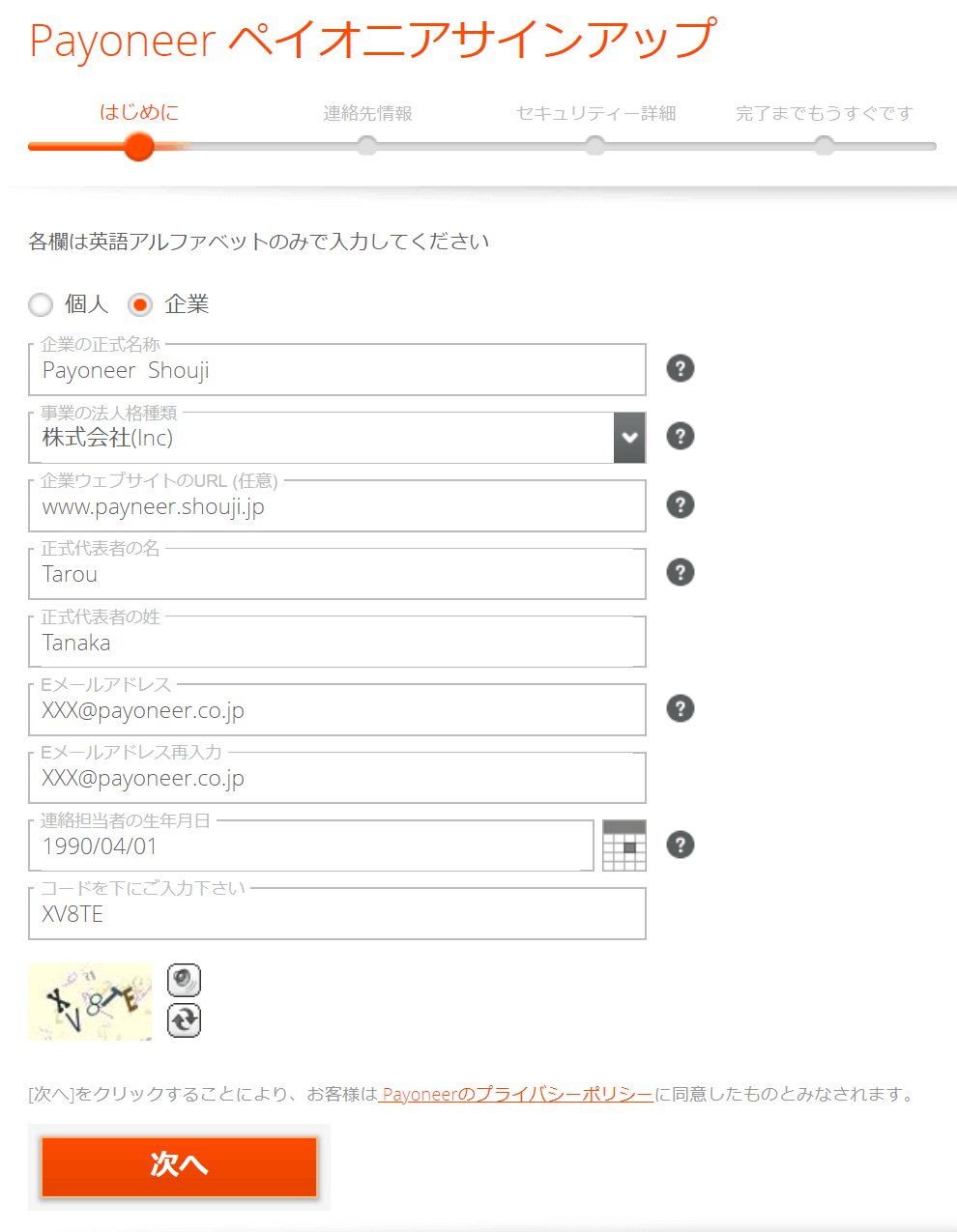
2つ目のステップでは企業の連絡先情報を記入します。
ここでの入力項目は上から順に以下の通りです。
・国:本社所在国をプルダウンから選択
・事務所の住所:省略せずに入力(※文字制限あり:1段30文字まで)
・都道府県:本社所在都道府県を入力
・郵便番号:ハイフン無しで入力
・私の会社の登記住所は上記の住所と異なります。:会社を別の国で設立したなど、登記住所が異なる場合、チェックを入れてプルダウンから選択
・電話番号:ハイフンはありでも無しでもOK
全ての情報の入力が完了後、不備等が無いことを確認して、【次へ】をクリックします。
画像は記入例となりますのでよろしければご確認ください。
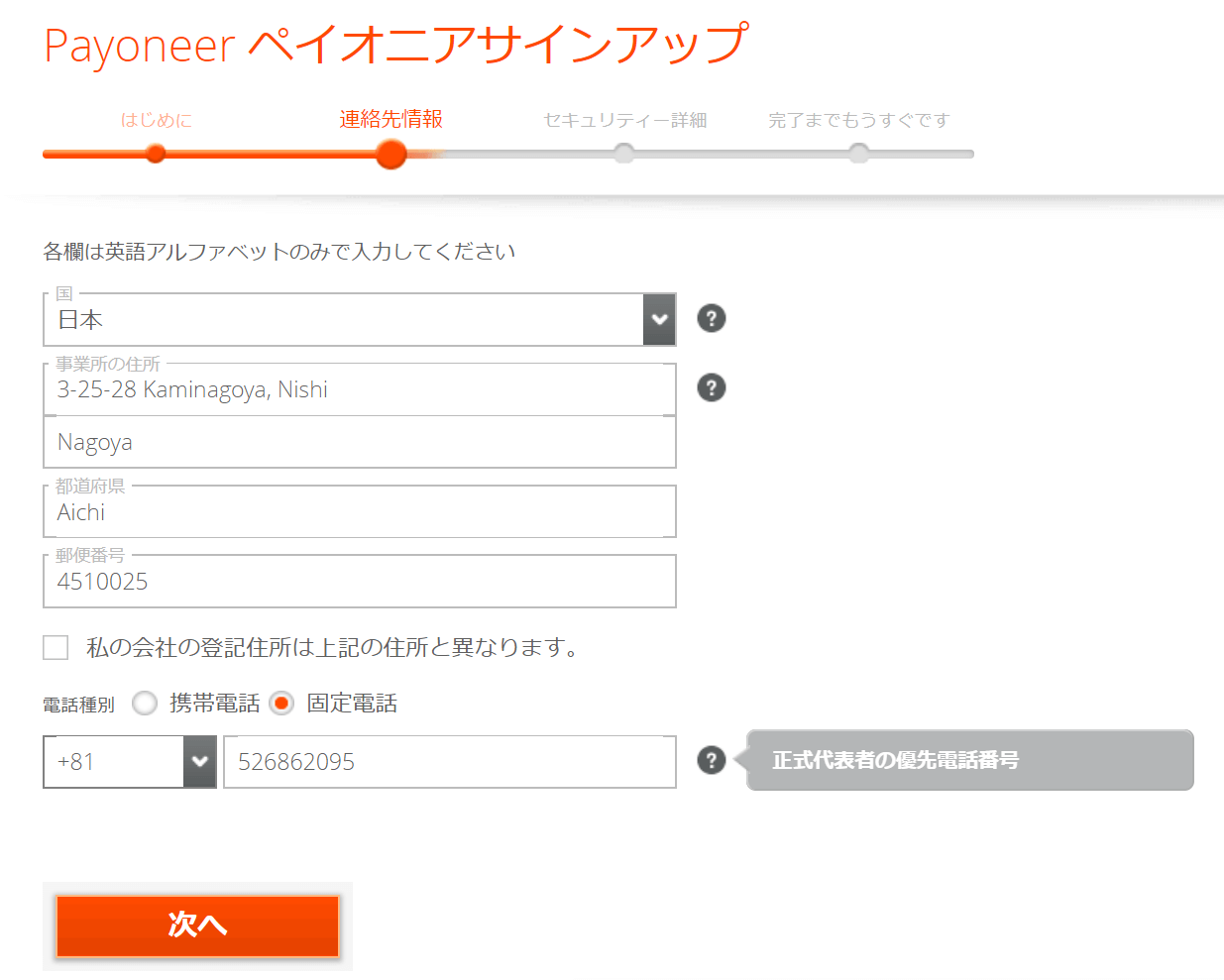
3つ目のステップでは企業のセキュリティー詳細について記入します。
ここでの入力項目は上から順に以下の通りです。
・ユーザー名:登録したEメールアドレスが表示
・パスワード:英数半角いずれも含む7桁以上のもの
・セキュリティーの質問:秘密の質問をプルダウンから選択
(※この答えは、アカウント確認や、パスワード再設定の際に確認されることがあるので忘れずに覚えておく必要あり)
・セキュリティーの質問の答え:英数半角で入力。日本語入力は不可。大文字・小文字の区別あり
・身分証明書発行国:公的身分証明書の発行国
・会社法人番号:登録する企業の会社法人番号を入力
全ての情報の入力が完了後、不備等が無いことを確認して、【次へ】をクリックします。
画像は記入例となりますのでよろしければご確認ください。
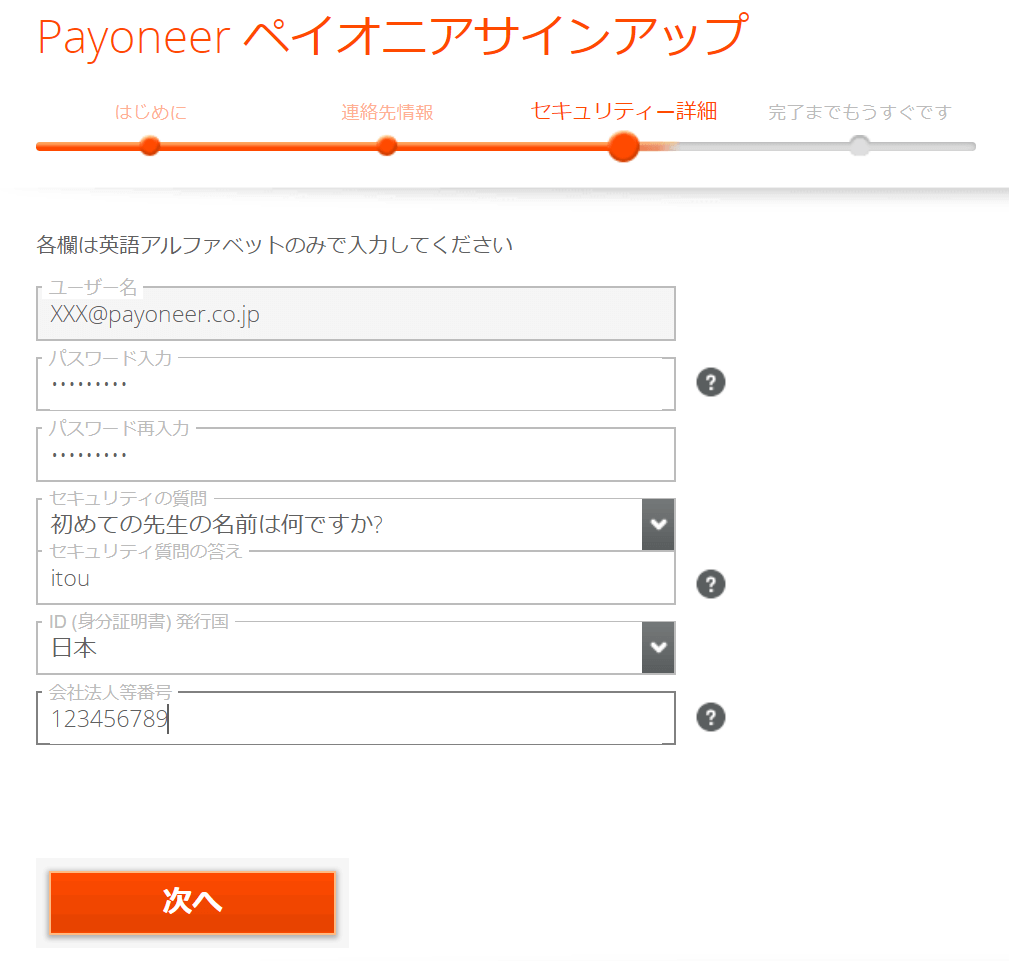
最後のステップですが、ここでは銀行口座情報について入力していきます。
ここでの入力項目は上から順に以下の通りです。
・銀行所在国:銀行の所在国をプルダウンから選択
・通貨:「銀行所在国」で日本が選択されている場合、自動でJPYが表示
・銀行名:プルダウンから選択
・通帳記載の名称:通帳記載どおりにカタカナで記載
・口座名義:口座名義を英語正式名称で入力
・支店コード:ご登録の銀行口座の支店番号を入力
・口座番号:ご登録の銀行口座番号を入力
・口座種別:口座の種類をプルダウンから選択
全ての情報の入力が完了したら、以下2つの項目に✔をして【送信】をクリックすると、問題がなければ登録完了となります。
□私は利用規約およびプライバシー&Cookieポリシーに同意します
□私は料金と手数料に同意します
画像は記入例となりますのでよろしければご確認ください。
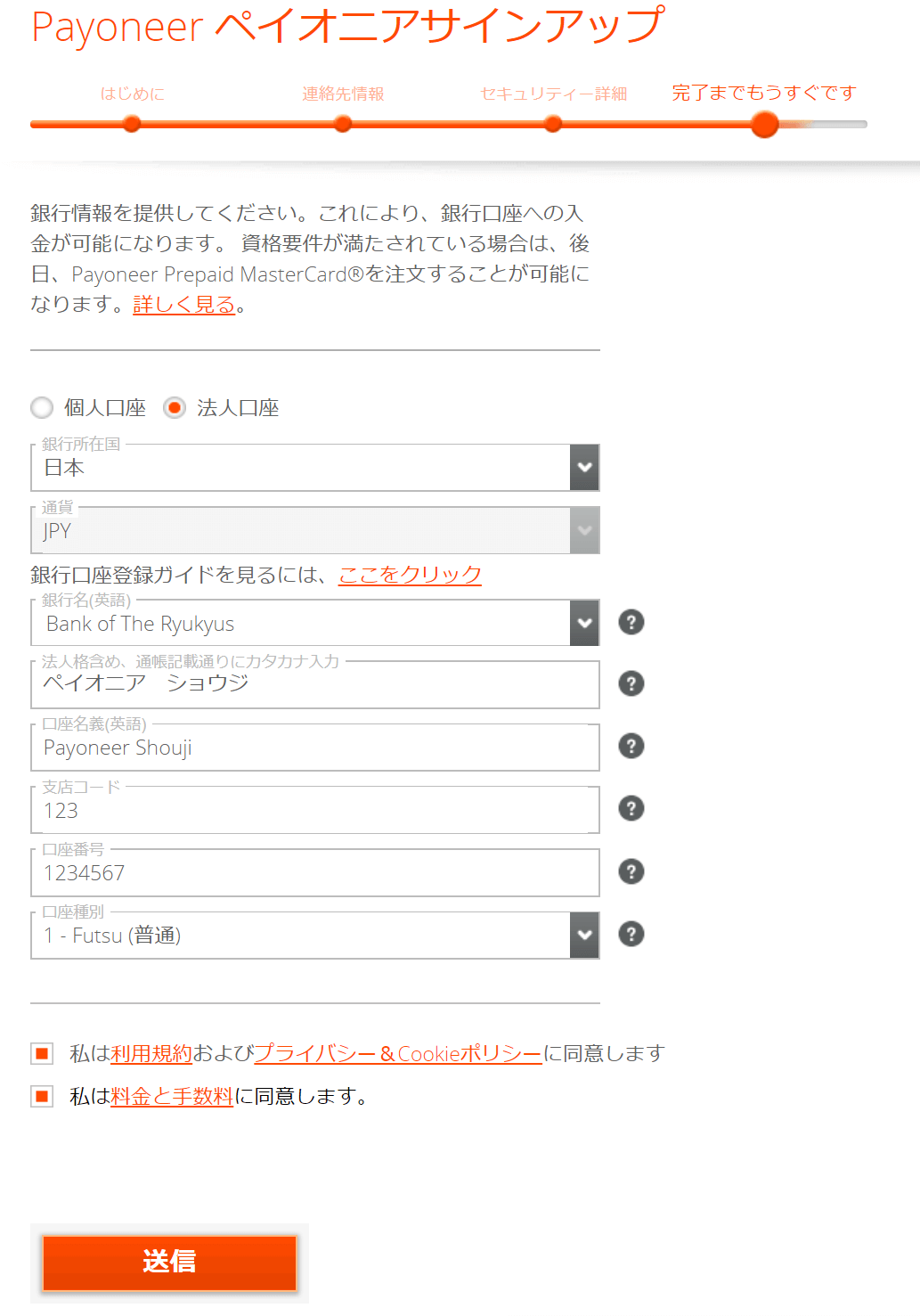
【個人の方】
まず以下URLからPayoneerの登録ページにログインします。
ログインが完了したら【新規登録】ボタンを押して登録画面に進みます。
初めに【個人】にチェックを入れることで個人登録用の記入欄に変更されます。
まず1つ目のステップですが、ここでは個人情報を入力していきます。
ここでの入力項目は上から順に以下の通りです。
・名:公的身分証明書に記載されている下の名前を入力
・性:公的身分証明書に記載されている姓を入力
・Eメールアドレス:管理用かつ連絡先となるメールアドレスを入力
・生年月日:公的身分証明書に記載されている生年月日を入力
全ての情報の入力が完了後、不正防止のためのコードを入力して、【次へ】をクリックします。
画像は記入例となりますのでよろしければご確認ください。
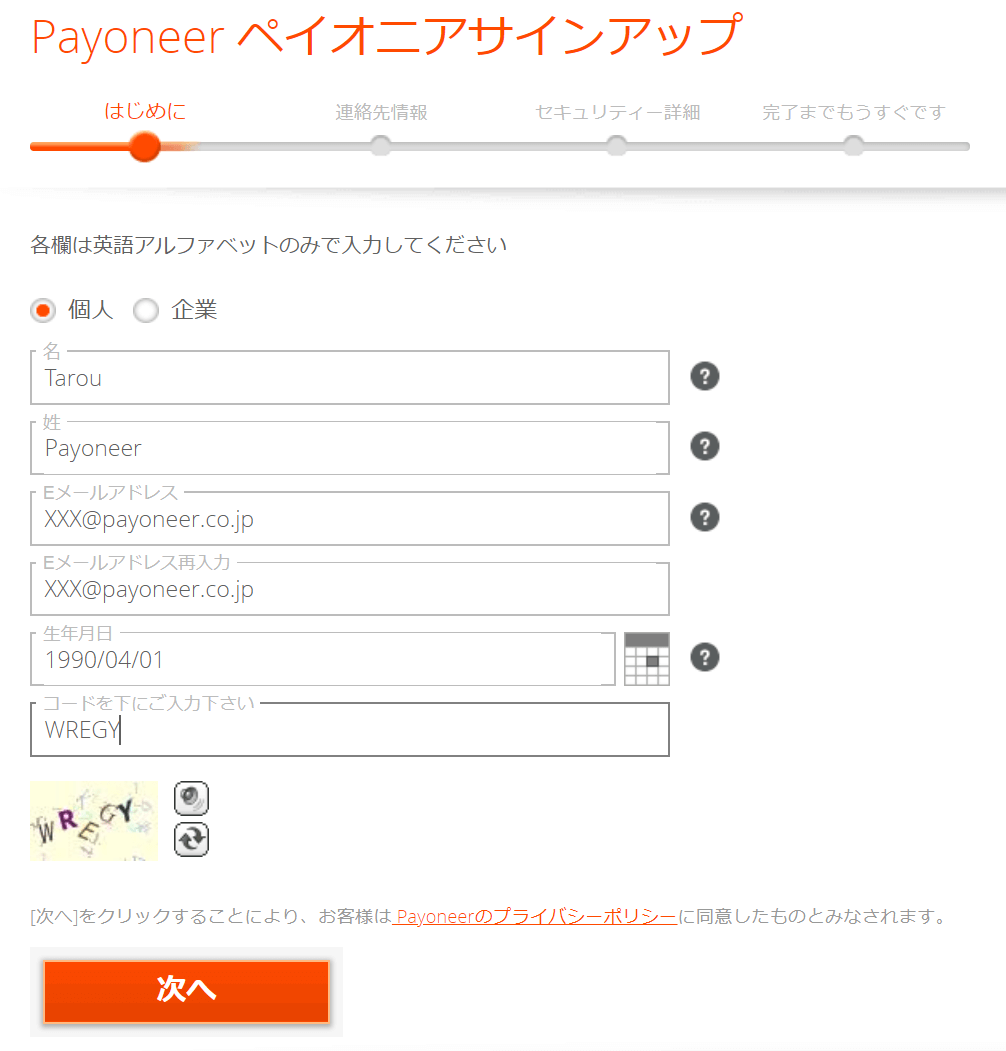
2つ目のステップですが、ここでは連絡先住所情報を入力していきます。
ここでの入力項目は上から順に以下の通りです。
・国:現在の移住国をプルダウンから選択
・住所1(2):省略せずに入力(※一段の入力文字制限30文字まで)
・都道府県:住所の都道府県名を入力
・郵便番号:郵便番号を入力
・電話番号:電話番号を入力(ハイフンの有無はどちらでもOK)
全ての情報の入力が完了後、【次へ】をクリックします。
画像は記入例となりますのでよろしければご確認ください。
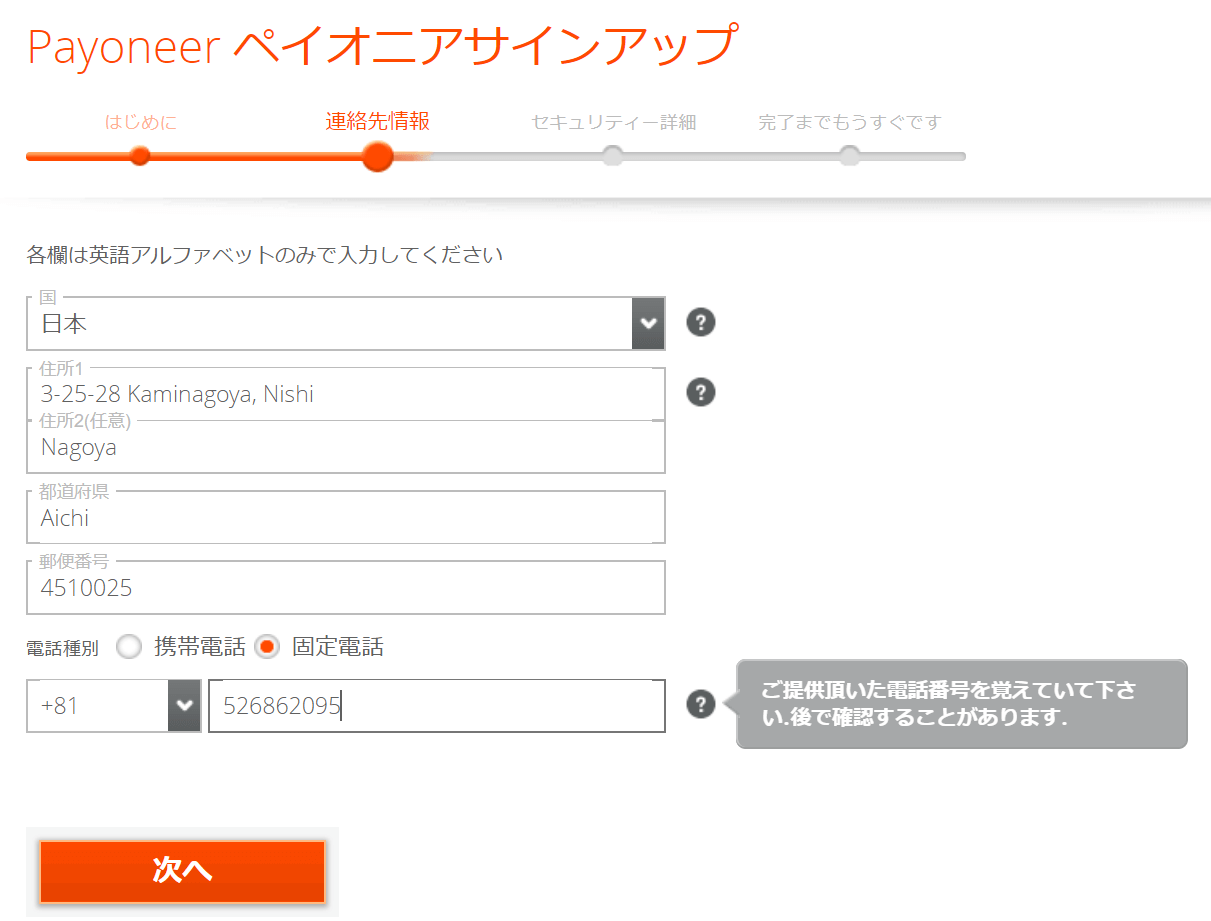
3つ目のステップですが、ここではセキュリティー詳細情報を入力していきます。
ここでの入力項目は上から順に以下の通りです。
・ユーザー名:最初に入力したEメールアドレスが表示。
・パスワード:英数半角いずれも含む7桁以上のパスワードを入力。
・セキュリティーの質問:プルダウンから選択。アカウント確認や、パスワード再設定時の際に確認。
・セキュリティー質問の答え:質問の答えを英数半角で入力。日本語は不可。※大文字小文字の区別あり
・ID(身分証明書)発行国:身分証明書の発行国を入力。
・ID(身分証明書)種別:プルダウンから身分証明書の種別を入力。
・ID(身分証明書)番号:選択した身分証明書の番号を入力。
・有効期限:身分証明書の有効期限を入力。
全ての情報の入力が完了後、不正防止のためのコードを入力して、【次へ】をクリックします。
画像は記入例となりますのでよろしければご確認ください。
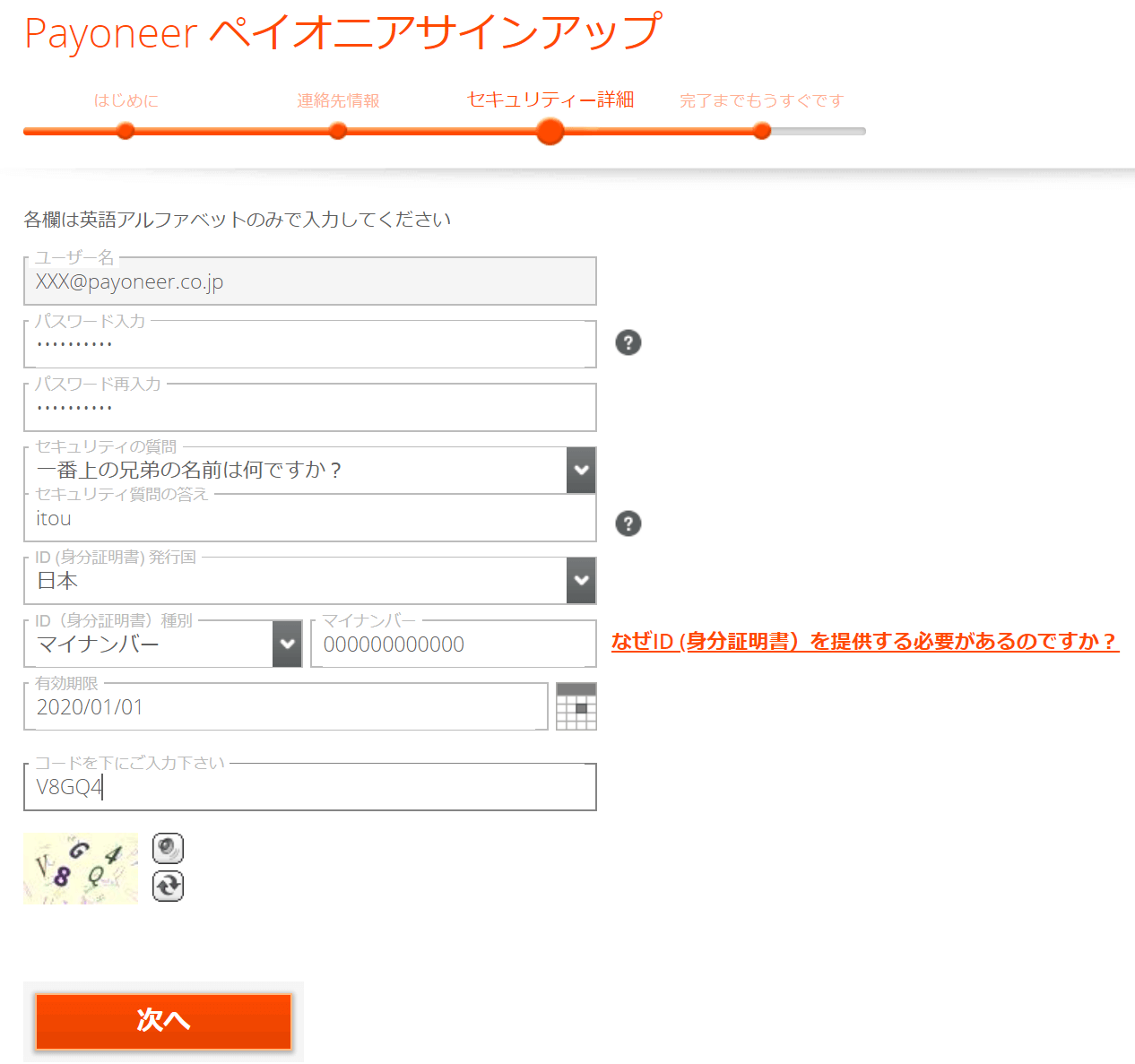
最後のステップですが、ここでは銀行口座の情報を入力していきます。
ここでの入力項目は上から順に以下の通りです。
・銀行所在国:銀行所在国をプルダウンから選択。
・通貨:上記で日本が選択されている場合、「JPY」が表示
・銀行名:プルダウンから選択。見つからない場合、「その他」を選択し、英語正式名称を英字半角で入力。
・カタカナで入力。セイメイの順:口座名義をカタカナで入力。
・口座名義(英語):口座名義を英字半角で入力。
・支店コード:銀行支店コードを入力。
・口座番号:口座番号を数字半角で入力。
・口座種別:プルダウンから選択。
全ての情報の入力が完了したら、以下2つの項目に✔をして【送信】をクリックすると、問題がなければ登録完了となります。
□私は利用規約およびプライバシー&Cookieポリシーに同意します
□私は料金と手数料に同意します。
画像は記入例となりますのでよろしければご確認ください。
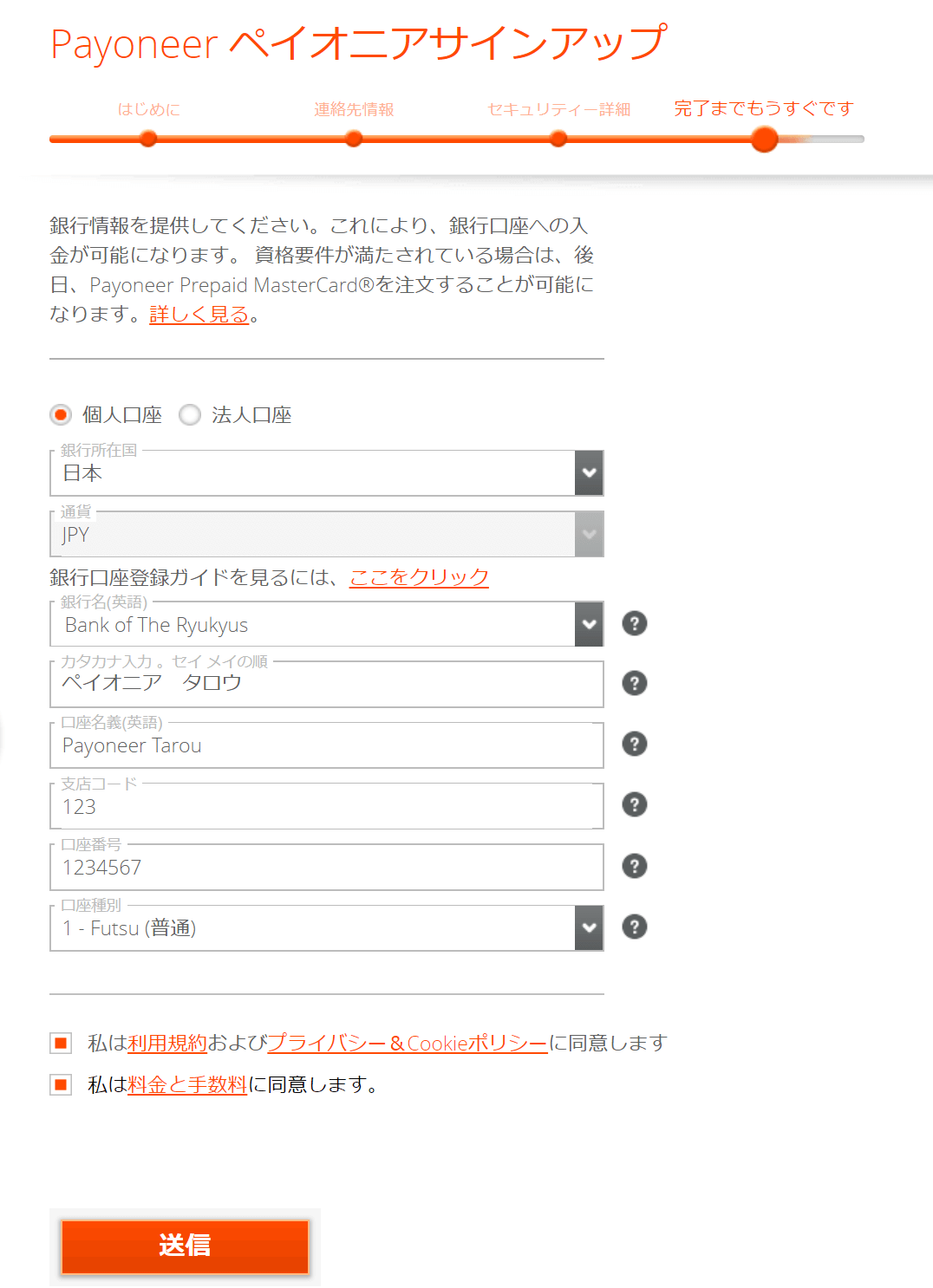
まとめ
Payoneerの登録に関しては以上となります。
また、代表的な海外銀行口座レンタルサービス 3社比較記事は以下リンクからご確認下さい!!
海外口座レンタルサービス3大巨頭 徹底比較 〜2019年度最新版〜!!
無料メルマガ登録はこちら!!